Người dùng thường tải IDM để download phần mềm, phim, video, nhạc ... nhưng lại ít biết cách đổi giao diện IDM. Thủ thuật đổi giao diện IDM không quá đặc biệt, nhưng nó lại giúp người dùng Internet Download Manager sử dụng phần mềm với phong cách lạ hơn, độc đáo hơn.
Như các bạn đã biết, Internet Download Manager hay IDM là phần mềm hàng đầu hiện nay hỗ trợ người dùng download dữ liệu. Với những kênh không hỗ trợ tải như Youtube, bạn vẫn dễ dàng tải video Youtube bằng IDM. Mà không chỉ là download video Youtube bằng IDM, người dùng còn sử dụng phần mềm này để tải nhạc, file dữ liệu, phần mềm dễ dàng. Trên IDM có một thủ thuật nhỏ là đổi giao diện IDM. Đây là thủ thuật nhỏ, giúp thay đổi giao diện IDM mặc định, giúp người dùng sử dụng IDM tránh khỏi nhàm chán.
Hướng dẫn đổi giao diện IDM, thay theme cho IDM
Bước 1: Mở IDM trên máy tính, trong giao diện IDM các bạn click chuột phải vào vị trí trống bất kỳ.
Có thể thấy ngay giao diện mặc định IDM là Large Buttons và 3D Style.
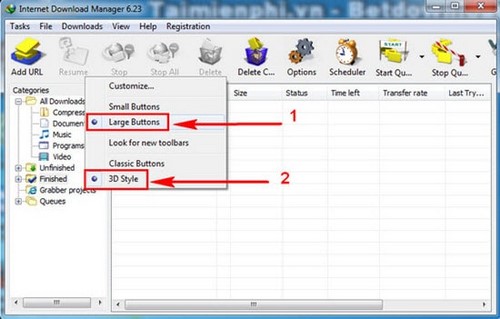
Bước 2: Các bạn có thể thử chuyển sang Small Buttons. Các icon trên IDM sẽ được thu nhỏ lại, chừa diện tích cho phần download bên dưới.
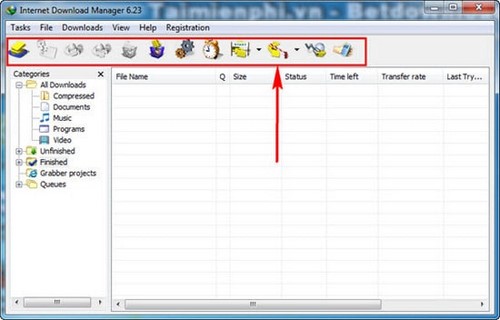
Bước 3: Nếu chuyển về chế độ Classic Buttons, người dùng sẽ thấy các icon hiển thị đơn giản, 2D.
Ngoài ra các bạn có thể click vào Look for new toolbar để tải về các giao diện khác của IDM

Bước 4: Trong cách đổi giao diện IDM, người dùng còn có thể tùy chỉnh thứ tự của các icon hiển thị trên IDM.
Click chuột phải, chọn Customize.

Bước 5: Chú ý phần Current toolbar buttons có hiển thị các icon của IDM. Các bạn click vào icon tương ứng và chọn Move Up hoặc Move Down để thay đổi vị trí của icon.

Bước 6: Ví dụ muốn cho phần Resume lên trước Add URL. Các bạn chọn Resume và ấn Move Up. Ngay lập tức trên IDM sẽ có sự thay đổi.

Với hướng dẫn chi tiết cách đổi giao diện IDM, mong rằng các bạn sẽ có cái nhìn mới về phần mềm donwload này.
Nhiều người dùng thắc mắc với Taimienphi.vn tại sao IDM trên máy tính của họ lại không tải được video MP4. Thực ra chúng tôi đã có hướng dẫn tải video MP4 trên IDM cho các bạn. Lý do không thể tải video MP4 trên IDM ở máy các bạn là do IDM thiếu mã file .MP4 mà thôi. Bạn chỉ cần thực hiện theo hướng dẫn của chúng tôi là có thể tải video MP4 trên IDM dễ dàng.
https://thuthuat.taimienphi.vn/doi-giao-dien-idm-13536n.aspx
Phần mềm IDM mặc định tải file vào mục Download ở ổ C. Điều này khiến ổ C, thường là ổ Windows của bạn bị đầy bộ nhớ. Nếu không cần sử dụng các file cũ trên IDM, bạn hãy xóa danh sách file đã download để làm nhẹ máy tính. Vì vậy hãy thường xuyên xóa danh sách file đã download trên IDM để làm nhẹ bộ nhớ máy, tránh tình trạng giật lag nhé.